VPN是什麼? VPN虛擬私人網路的優缺點

VPN是什麼? VPN有哪些優缺點?接下來,我們和WebTech360一起探討VPN的定義,以及如何在工作中套用這種模式和系統。
微軟重新設計了Windows 11中一些管理的介面,其中就包含任務管理器介面。然而,並不是所有人都喜歡這個新的任務管理器介面。如果使用者想在Windows 11上返回舊的任務管理器介面,他們只需要在電腦上建立一個小命令。以下是返回 Windows 11 上的任務管理器介面的指南。
在 Windows 11 上安裝舊工作管理員介面的說明
以下是 Windows 11 上新工作管理員的樣子。
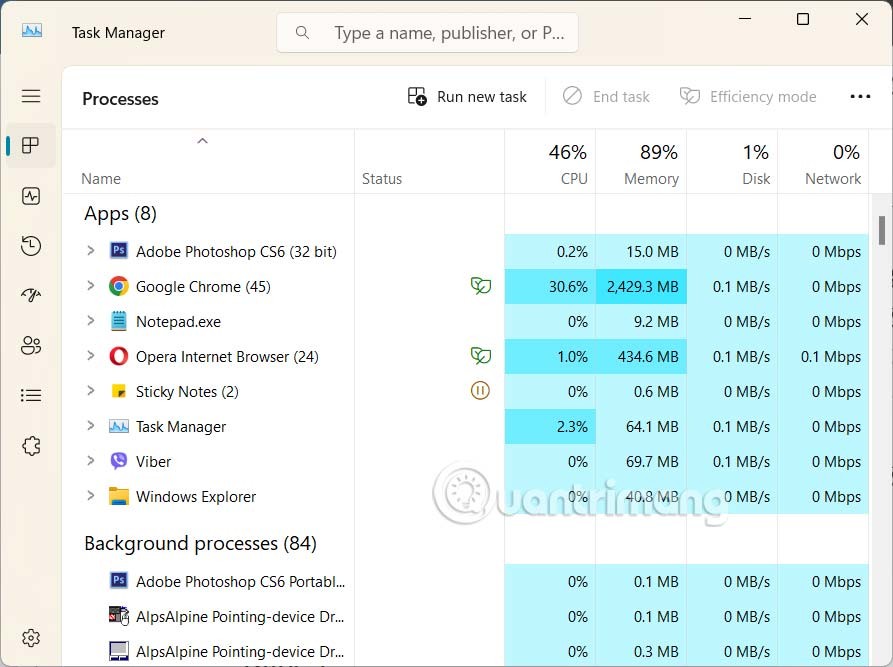
步驟1:
按Win + R開啟執行對話框,輸入指令 taskmgr -d以啟動不含新 XAML 使用者介面的任務管理器。
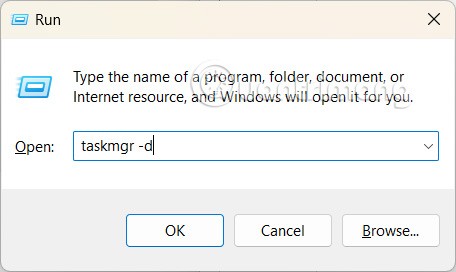
第 2 步:
然後您將看到 Windows 11 上的舊任務管理器介面,如下所示。
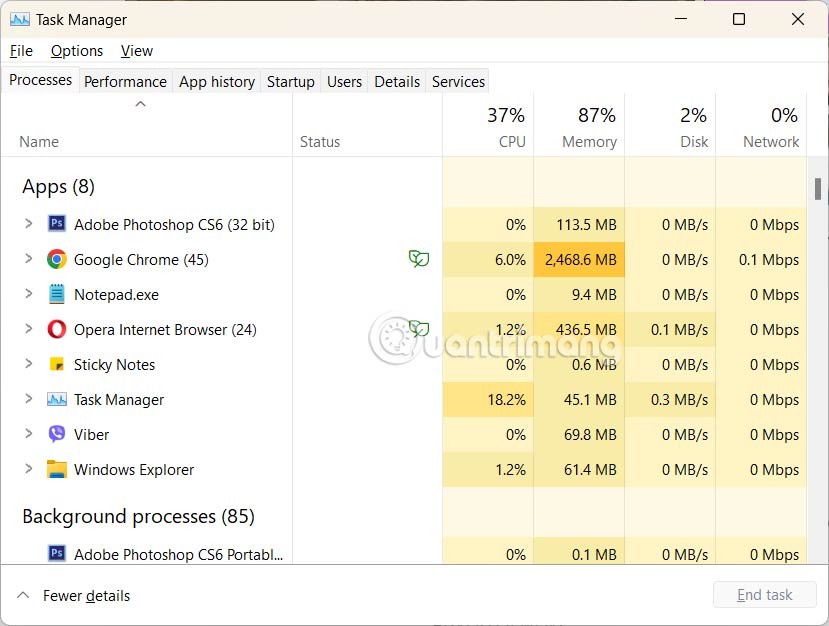
步驟3:
若要將舊版的工作管理員固定到工作欄,請右鍵點選桌面並選擇新建 > 捷徑。
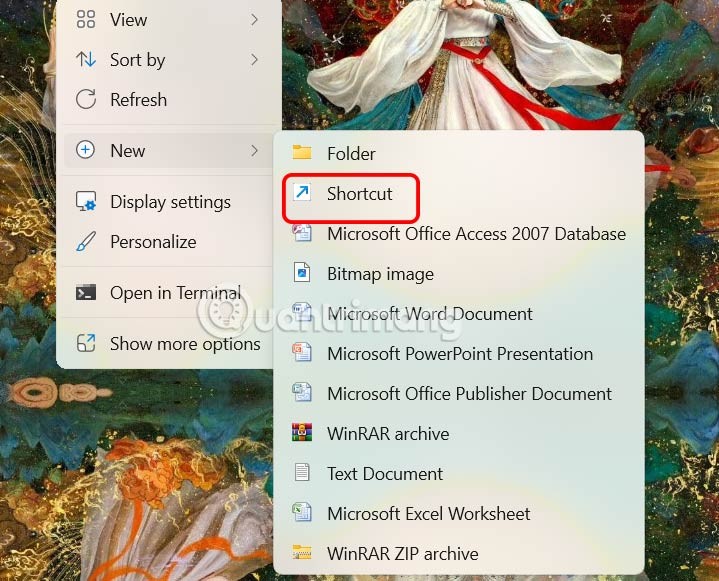
步驟4:
現在在「鍵入項目的位置」方塊中輸入命令taskmgr -d ,然後按一下下面的「下一步」。
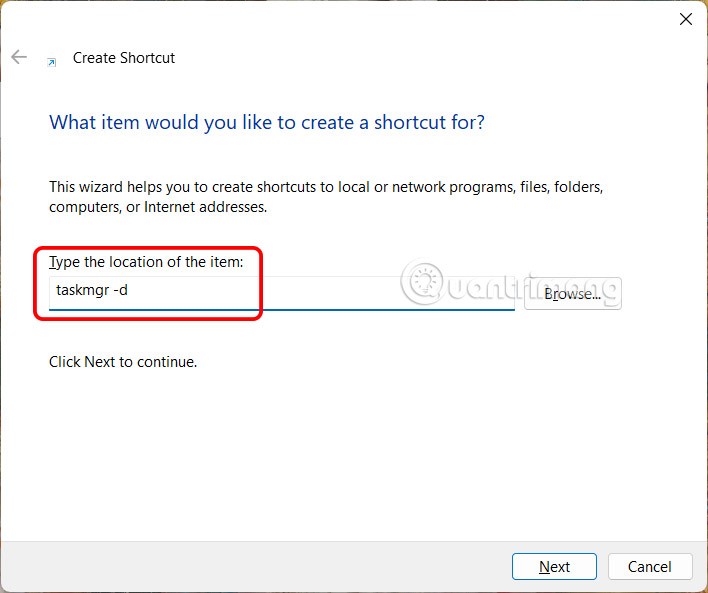
最後,輸入此捷徑的名稱,然後按一下「完成」儲存。
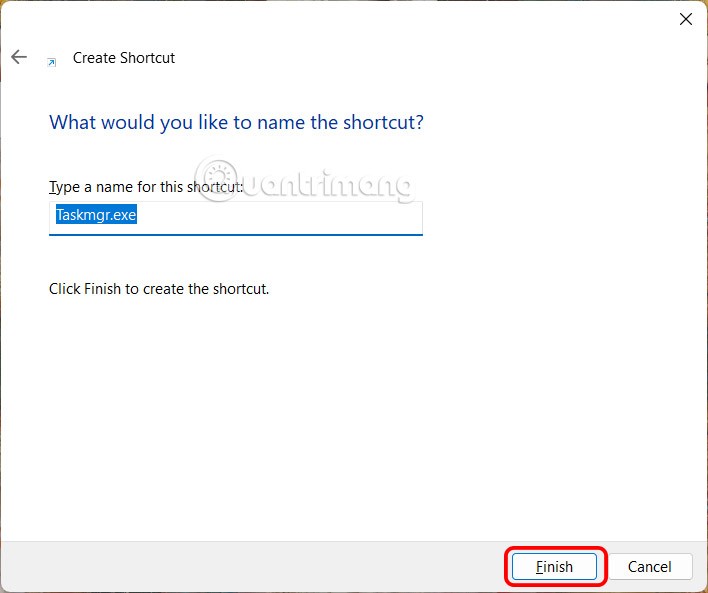
現在,如果您想在 Windows 11 上開啟舊的工作管理員介面,您可以。

VPN是什麼? VPN有哪些優缺點?接下來,我們和WebTech360一起探討VPN的定義,以及如何在工作中套用這種模式和系統。
Windows 安全中心的功能遠不止於防禦基本的病毒。它還能防禦網路釣魚、攔截勒索軟體,並阻止惡意應用運作。然而,這些功能並不容易被發現——它們隱藏在層層選單之後。
一旦您學習並親自嘗試,您就會發現加密非常容易使用,並且在日常生活中非常實用。
在下文中,我們將介紹使用支援工具 Recuva Portable 還原 Windows 7 中已刪除資料的基本操作。 Recuva Portable 可讓您將其儲存在任何方便的 USB 裝置中,並在需要時隨時使用。該工具小巧、簡潔、易於使用,並具有以下一些功能:
CCleaner 只需幾分鐘即可掃描重複文件,然後讓您決定哪些文件可以安全刪除。
將下載資料夾從 Windows 11 上的 C 碟移至另一個磁碟機將幫助您減少 C 碟的容量,並協助您的電腦更順暢地運作。
這是一種強化和調整系統的方法,以便更新按照您自己的時間表而不是微軟的時間表進行。
Windows 檔案總管提供了許多選項來變更檔案檢視方式。您可能不知道的是,一個重要的選項預設為停用狀態,儘管它對系統安全至關重要。
使用正確的工具,您可以掃描您的系統並刪除可能潛伏在您的系統中的間諜軟體、廣告軟體和其他惡意程式。
以下是安裝新電腦時推薦的軟體列表,以便您可以選擇電腦上最必要和最好的應用程式!
在隨身碟上攜帶完整的作業系統非常有用,尤其是在您沒有筆記型電腦的情況下。但不要為此功能僅限於 Linux 發行版——現在是時候嘗試複製您的 Windows 安裝版本了。
關閉其中一些服務可以節省大量電池壽命,而不會影響您的日常使用。
Ctrl + Z 是 Windows 中非常常用的組合鍵。 Ctrl + Z 基本上允許你在 Windows 的所有區域中撤銷操作。
縮短的 URL 方便清理長鏈接,但同時也會隱藏真實的目標地址。如果您想避免惡意軟體或網路釣魚攻擊,盲目點擊此類連結並非明智之舉。
經過漫長的等待,Windows 11 的首個重大更新終於正式發布。













